Google Chrome - самы папулярны браўзер сёння, і гэта нездарма.Аднак часам узнікаюць такія памылкі, як ERR_EMPTY_RESPONSE.
На жаль, паведамленне нічога не паведамляе пра памылку.
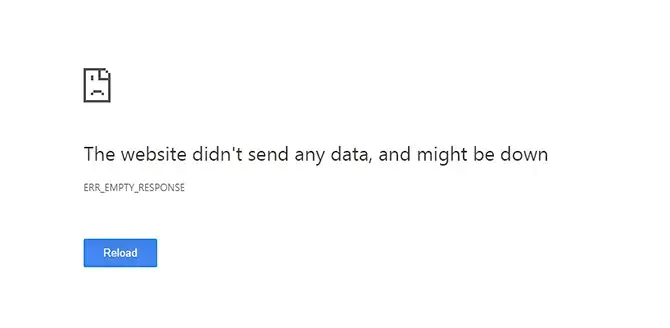
Магчымыя прычыны ERR_EMPTY_RESPONSE ўключаюць:
- дрэннае інтэрнэт-злучэнне
- зламанае пашырэнне
- перагружаны кэш
- састарэлыя часовыя файлы
У гэтым артыкуле мы раскажам вам некалькі рашэнняў, якія вы можаце паспрабаваць ліквідаваць памылку ERR_EMPTY_RESPONSE.
Выкарыстоўвайце рэжым інкогніта
Рэжым інкогніта Chrome дазваляе вам праглядаць з большай прыватнасцю, так як файлы cookie і налады выдаляюцца ў канцы кожнага сеансу.Гэта можа прывесці вас да сайта, з якім у вас узніклі праблемы.
您 可以 通過 單擊меню > Новае акно інкогнітаабо націсніцеCtrl + Зрух + NАдкрыйце новае акно ў рэжыме інкогніта.
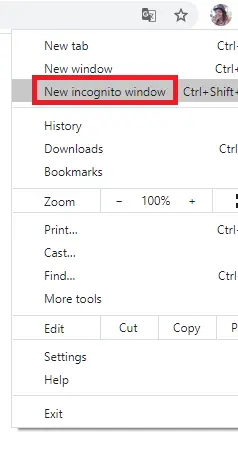
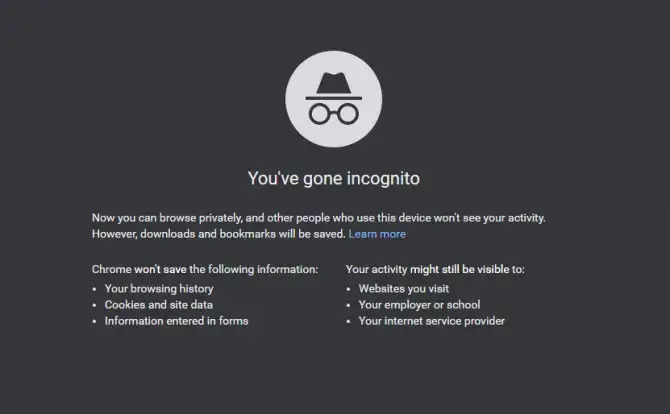
Паспрабуйце даведацца, ці можаце вы зараз атрымаць доступ да сайта.
Ачысціць даныя прагляду і кэш
- націсніце меню кнопку, затым выберыце больш інструментаў> Ачысціць дадзеныя браўзера.
- У выпадальным меню абярыце увесь час.
- Адзначце ўсе 3 сцяжкі і націсніце выразныя дадзеныя.
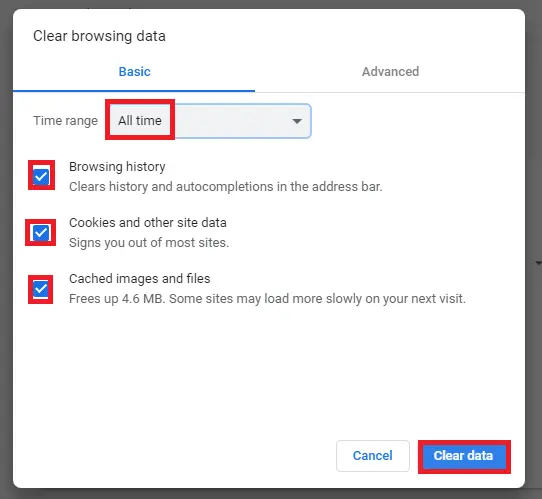
Калі гэта не ліквідуе памылку, магчыма, праблема ў наладах.Паспрабуйце варыянты ніжэй.
Адключыць пашырэнні
Пашырэнні Chrome могуць быць вельмі карыснымі ў вашай паўсядзённай працы, але вы павінны памятаць, што гэта прадукты іншых вытворцаў, а не ўласныя прадукты Google.Гэта азначае, што няма ніякай гарантыі, што хто-небудзь іх абнаўляе, і часам яны могуць прымусіць вас паспрабаваць вырашыць такія праблемы, як памылкі "ERR_EMPTY_RESPONSE".
- націсніце меню кнопку, затым выберыце больш інструментаў>пашырэнне.
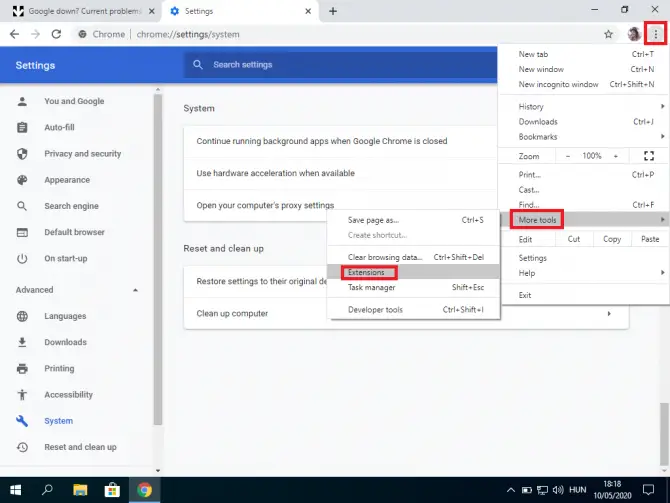
-
- Адключыце ўсе з іх і праверце, ці загружаецца сайт.Калі так, то вінаватым з'яўляецца адно з вашых пашырэнняў.Адкрыйце іх адзін за адным, каб знайсці вінаватага, а потым выдаліце яго.
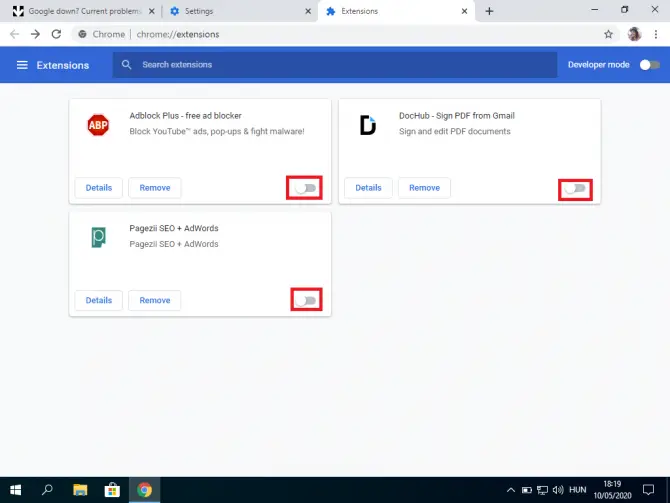
Калі гэта не выправіць памылку ERR_EMPTY_RESPONSE, вам трэба пачаць шукаць не ў Chrome.
скінуць налады сеткі
Гэты метад скідае канфігурацыю IP-адраса вашага кампутара.Магчыма, вэб-сайт, які вы спрабуеце наведаць, змяніўся.Магчыма, вы зможаце выправіць гэтую памылку, выдаліўшы захаваныя даныя з аперацыйнай сістэмы.
- у радку пошуку ўнізе экранаУвядзіце " cmd".
Гэта адкрывае камандны радок, дзе вы можаце аддаваць прамыя каманды на свой кампутар.
- Націсніце "запусціць ад імя адміністратара".
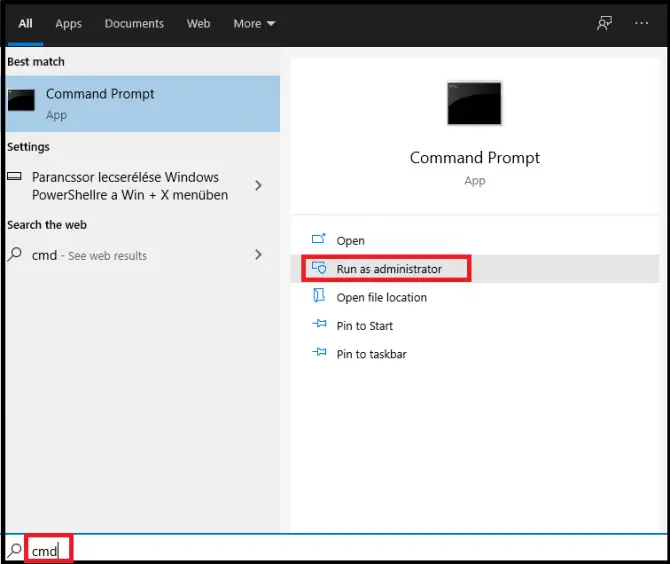
З'явіцца камандны радок.
- Увядзіце " ipconfig / рэліз » і націсніце Увядзіце ключ.
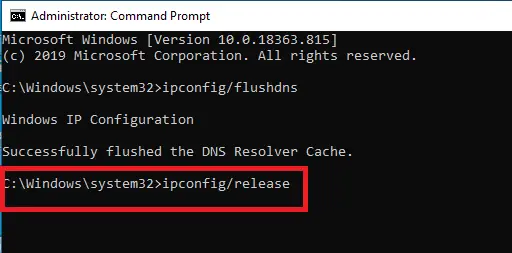
Гэта прымушае сервер DHCP (пратакол дынамічнай канфігурацыі хаста) адмяніць IP-адрас, прызначаны вашаму камп'ютару.Мы вернем яго на наступным этапе.
- Увядзіце " ipconfig / усе » і націсніцеУвядзіце ключ.
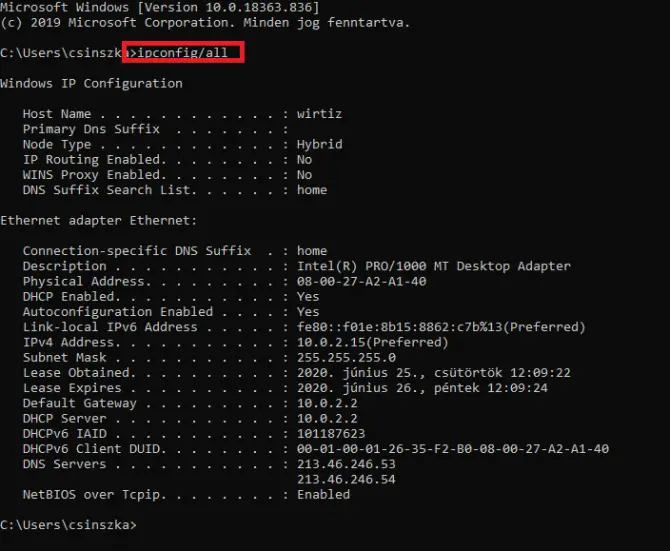
Тут будуць пералічаны ўсе вашы налады IP.
- Увядзіце " ipconfig / flushdns » і націсніцеУводзіць.
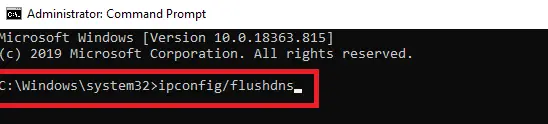
Гэта ачышчае DNS і павінна даць вам паведамленне "Паспяхова ачышчаны кэш распознавателя DNS».
- Цяпер увядзіце " ipconfig / абнавіць » і націсніце Увядзіце ключ.
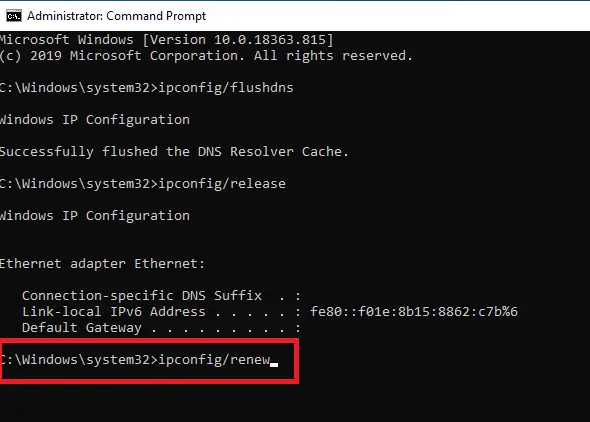
Гэта прымушае сервер DHCP прызначаць вашаму камп'ютару новы IP-адрас (хутчэй за ўсё, такі ж, як і стары IP-адрас).
- увайдзіце" інтэрфейс netsh паказвае інтэрфейс "і Увайдзіце.

Гэтая каманда паказвае вам імя злучэння, якое вы будзеце выкарыстоўваць на наступным этапе.
- Увядзіце " netsh int ip set dns name="Name" source=dhcp » і націсніце回車 鍵.

Гэтая каманда наладжвае інтэрфейс злучэння на выкарыстанне адраса DNS, прызначанага DHCP.Заменіце «імя» імем, якое вы бачыце вышэй (напрыклад, «Ethernet» або «Падключэнне па лакальнай сеткі»).
- Увядзіце " Netsh скід Winsock » і націсніцеУводзіць.

Гэтая каманда скідае каталог winsock.Гэты каталог змяшчае канфігурацыю падлучэння да Інтэрнэту.
Цяпер вы можаце зачыніць камандны радок.Паспрабуйце і паглядзіце, ці ліквідавана памылка.Калі гэта не так, вам, магчыма, прыйдзецца змяніць свой DNS-сервер, бо ён можа знаходзіцца ў аўтаномным рэжыме.
Часова адключыце антывіруснае праграмнае забеспячэнне
Брандмаўэры і антывіруснае праграмнае забеспячэнне абароняць вас, але часам яны без патрэбы падымаюць шум вакол таго, што лічаць небяспечным.Калі вы давяраеце сайту, вы можаце паспрабаваць часова адключыць гэтую абарону.
Вось як гэта зрабіць у Windows 10:
- Увядзіце «брандмаўэр» у радок пошуку і націсніце «Адкрыць».
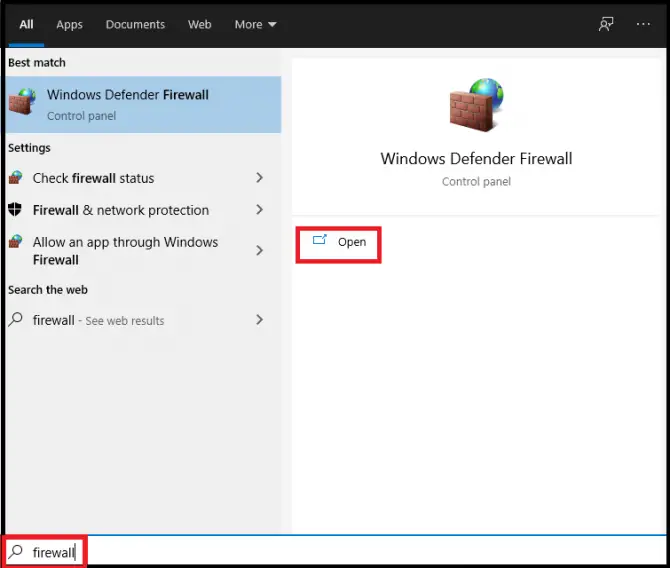
-
- націсніце Уключыце або выключыце брандмаўэр Windows Defender.
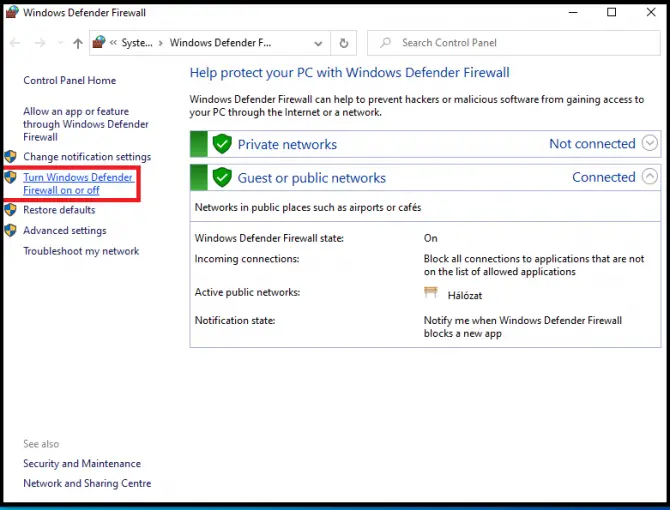
-
- зняць галачку з блока пад брандмаўэрам Windows DefenderУсе ўваходныя злучэнні.
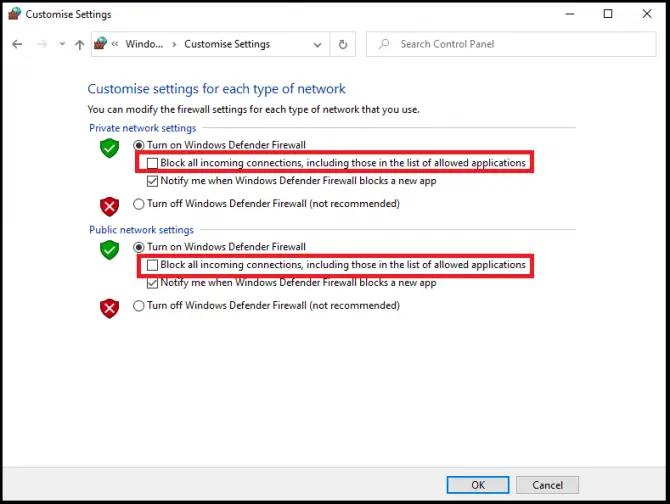
-
- націсніце вызначыць.Праверце, ці можаце вы зараз атрымаць доступ да сайта.Калі гэта не так, паўтарыце гэтыя крокі, але замест таго, каб разблакіраваць злучэнне, цалкам адключыце брандмаўэр.
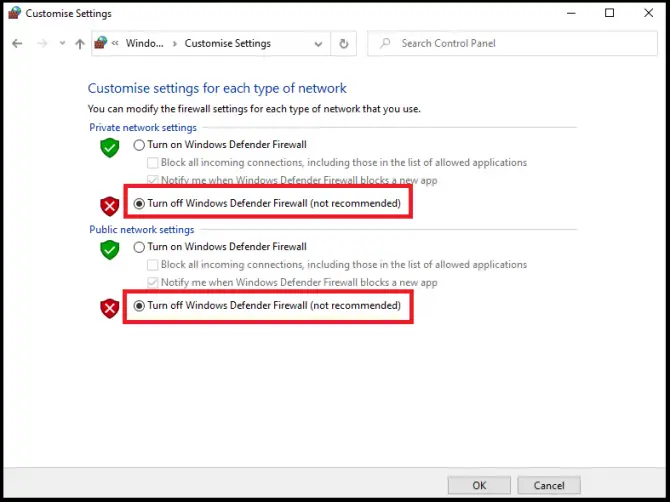
Калі вы выкарыстоўваеце антывіруснае праграмнае забеспячэнне іншых вытворцаў, адключыце яго таксама і пераканайцеся, што цяпер вы можаце атрымаць доступ да патрэбнага вэб-сайта.
выдаліць часовыя файлы
У Windows ёсць часовая папка, у якой захоўваюцца часовыя файлы.Гэта можа стаць прычынай вашай праблемы.
- У радку пошуку ўвядзіце "бегчы"і націсніце"Адкрыць".
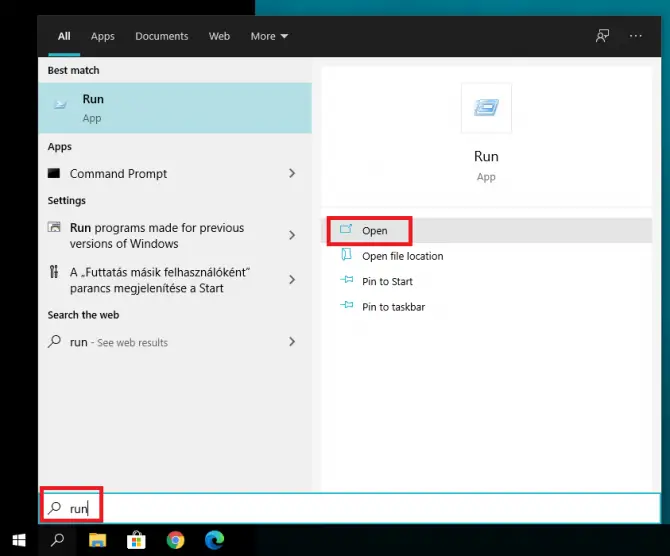
-
- У дыялогавым акне, якое з'явіцца, увядзіце " Тэмпература , а затым націсніце OK ".
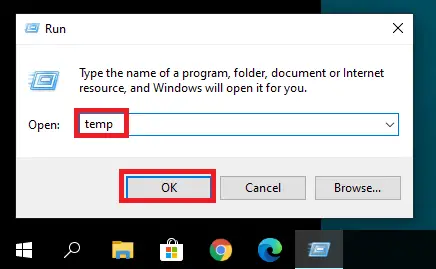
Гэта прывядзе вас да тэчкі Temp.Пераканайцеся, што вы ўвайшлі ў сістэму як адміністратар.
- У тэчцы націсніцеCtrl + AВыберыце ўсе файлы.Пстрыкніце правай кнопкай мышы на выбраным файле і абярыцеВыдаляць.
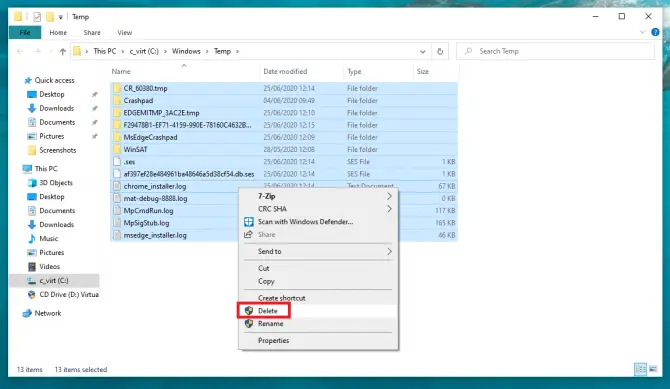
Праверце, ці знікла памылка.
Пераключыцеся на іншы DNS
Ваш Інтэрнэт-правайдэр можа аўтаматычна прызначыць вам DNS-серверы.Аднак гэты сервер можа быць часова не працуе або можа быць перагружаны, што выклікае памылку ERR_EMPTY_RESPONSE.Калі гэта так, вы можаце вырашыць праблему, перайшоўшы на больш надзейны сервер DNS.
Вось як змяніць сервер DNS:
- націсніце 開始>усталяваць>Сетка і Інтэрнэт.
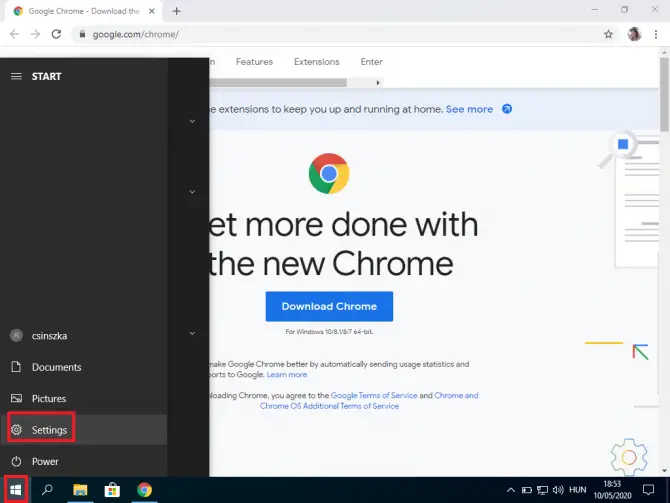
-
- Выберыце тып падлучэння, які ў вас ёсць (калі вы не ўпэўненыя, праверце " дзяржава" меню).
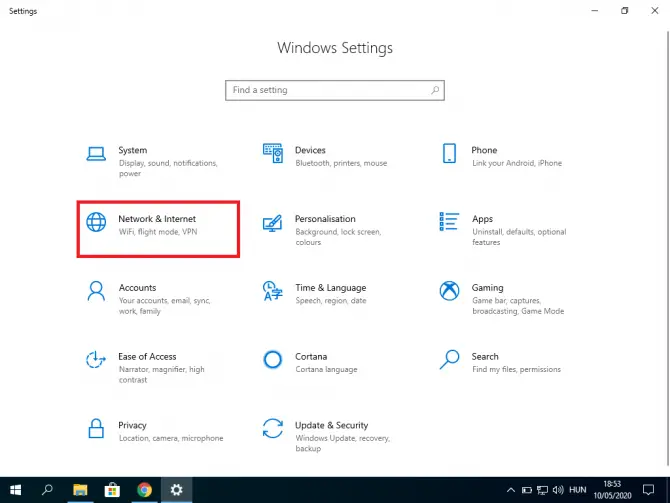
-
- Націсніце "Змяніць параметры адаптара".
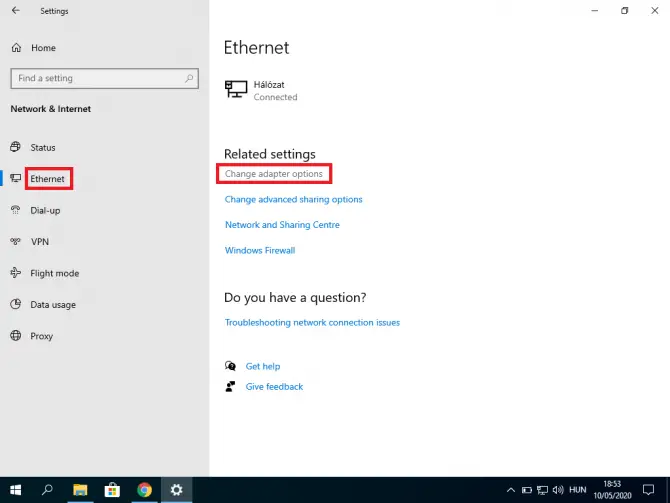
Вы можаце ўбачыць некалькі злучэнняў.
- Пстрыкніце правай кнопкай мышы той, які вы выкарыстоўваеце, і абярыце Ўласцівасці.
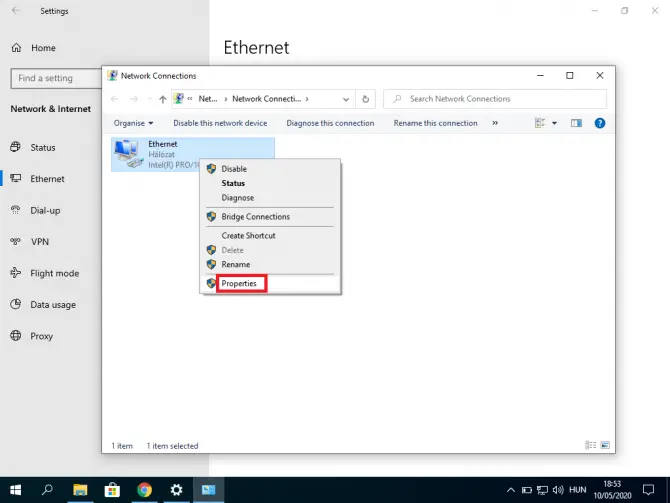
-
- Выбірайце тое, што ёсць Версія інтэрнэт-пратакола (IPv4 або IPv6).Пасля выбару націсніце Атрыбуты".
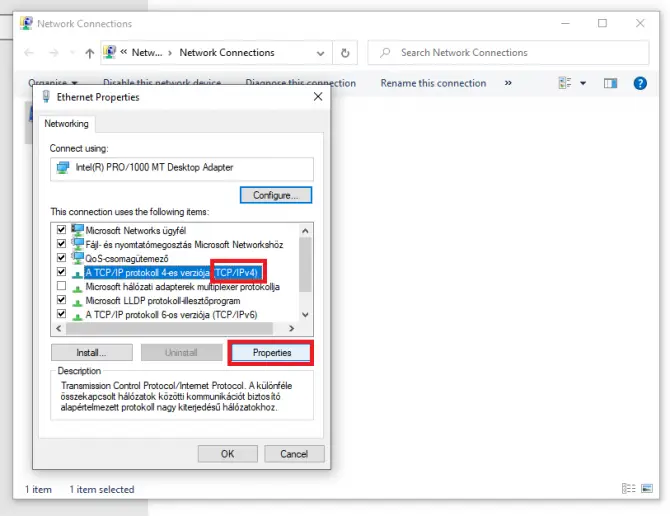
-
- Змяніце выбар радыёкнопкі на "Выкарыстоўвайце наступныя адрасы DNS-сервераў, затым увядзіце адрас DNS-сервера па вашаму выбару і націсніце OK.
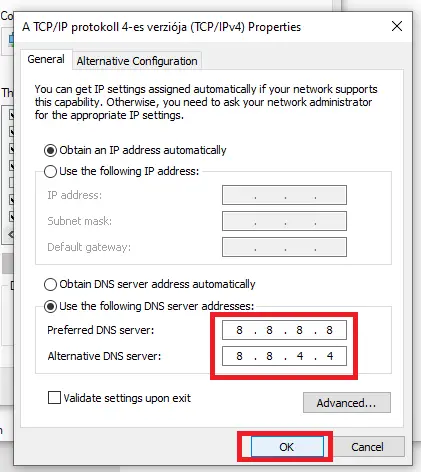
Некаторыя добрыя бясплатныя варыянты DNS ўключаюць Google (8.8.8.8 і 8.8.4.4), OpenDNS (208.67.222.222 і 208.67.220.220) і Cloudflare (1.1.1.1 і 1.0.0.1).Калі вы выкарыстоўвалі адзін з іх і па-ранейшаму атрымліваеце гэтую памылку, паспрабуйце вярнуцца да стандартнага сервера вашага інтэрнэт-правайдэра, бо часам гэта можа вырашыць праблему.
Вы змянілі серверы DNS.Паспрабуйце наведаць патрэбны сайт зараз.Калі ён усё яшчэ не загружаецца, вы можаце змяніць некаторыя налады Chrome.
выснову
Памылка ERR_EMPTY_RESPONSE часам узнікае, таму што Chrome мае праблемы, але звычайна прычынай праблемы з'яўляецца іншая налада або праграма.Мы спадзяемся, што адно з прыведзеных вышэй рашэнняў спрацавала для вас.

![Як атрымаць пароль Google Chrome на iPhone, iPad [Аўтазапаўненне пароля] Як атрымаць пароль Google Chrome на iPhone, iPad [Аўтазапаўненне пароля]](https://infoacetech.net/wp-content/uploads/2021/07/5885-How-to-Get-Google-Chrome-Passwords-on-iPhone-iPad-AutoFill-from-any-app-150x150.png)

![Выдаліце вірус Search Marquis [з Safari, Chrome, Firefox на Mac] Выдаліце вірус Search Marquis [з Safari, Chrome, Firefox на Mac]](https://infoacetech.net/wp-content/uploads/2021/05/5282-search-marquis-screenshot-150x150.jpg)
![Змяніць стандартны адрас электроннай пошты Google Chrome [Зменена] Змяніць стандартны адрас электроннай пошты Google Chrome [Зменена]](https://infoacetech.net/wp-content/uploads/2021/06/5706-photo-1578589315522-9e5521b9c158-150x150.jpg)





![Як убачыць версію Windows [вельмі проста]](https://infoacetech.net/wp-content/uploads/2023/06/Windows%E7%89%88%E6%9C%AC%E6%80%8E%E9%BA%BC%E7%9C%8B-180x100.jpg)


